1、我们新建一个PPT文档,我们在左边右键,选择新建幻灯片,插入我们需要的倒计时数量,我以3个为例当然你也可以使用工具栏的新建幻灯片
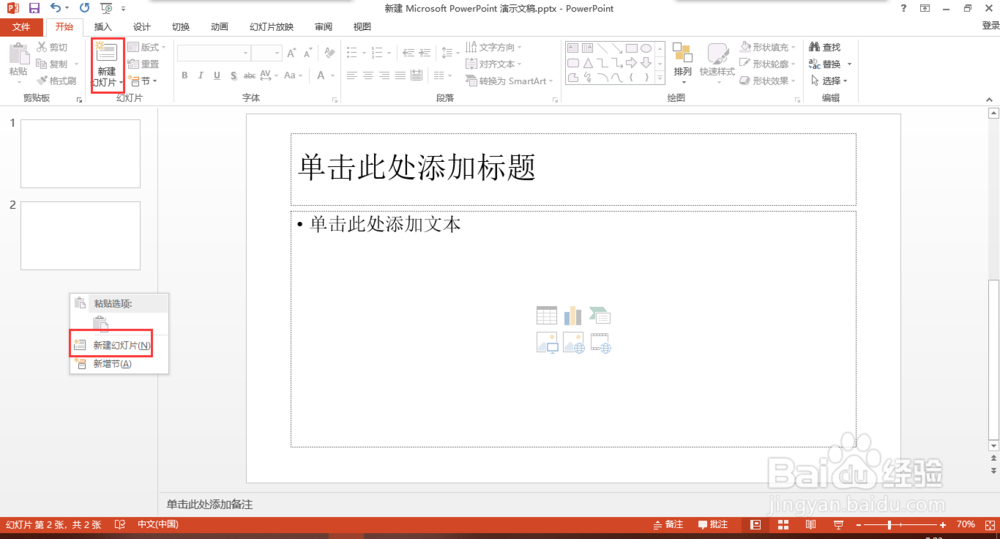
2、然后我们按住shift键,全选所有幻灯片,然后我们点击工具栏的设置,再点击最右边的设置背景格式
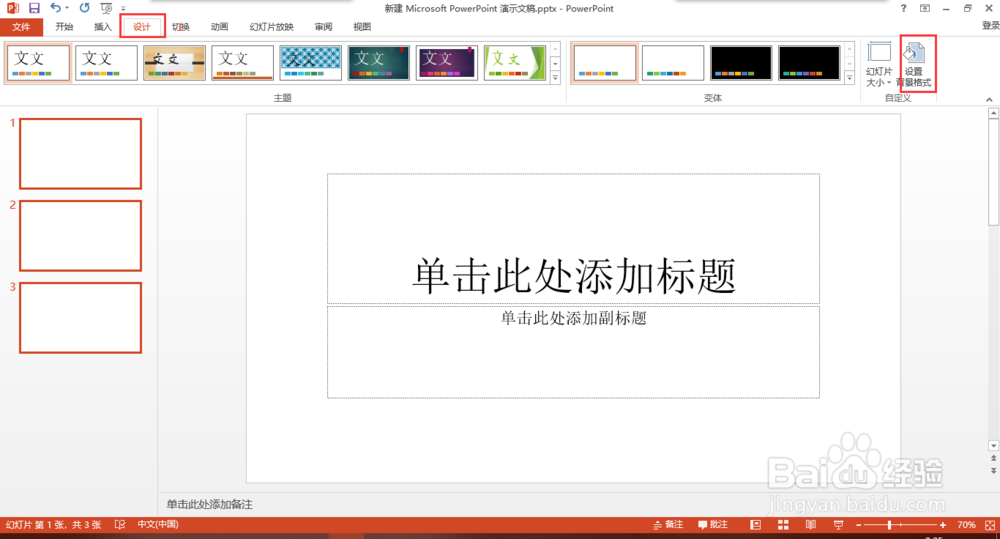
3、在背景格式里面,我们点击选择颜色,将背景颜色改为黑色,这样看起来可能背景酷

4、接着我们为每一张幻灯片添加数字,自己点击相应幻灯片,在文本框中输入相应的数字即可

5、写好之后,我们再次全选幻灯片,点击上面的切换,将效果改为无,这是为了在倒计时的时候看起来更连贯
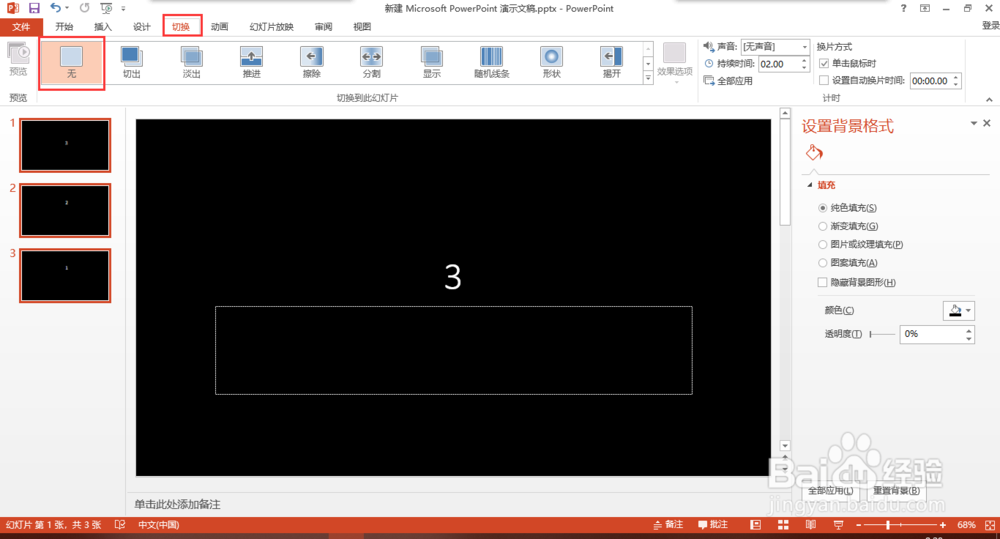
6、最后还是在切换选项卡,我们将最右边的设置自动换片时间勾选上,设置时间为1秒

7、再结尾再说一点,我们想要新建一个一模一样的幻灯片格式时,我们可以右键复制,然后使用目标主题粘贴


8、我们还可以直接同时按住Ctrl键接着点击想要复制的幻灯片,然后拖出来一个就好了
